मिराकास्ट हे HDMI सारख्या तंत्रज्ञानाचे आधुनिक प्रतिस्पर्धी आहे. हे तंत्रज्ञान गेल्या दहा वर्षांत विविध इलेक्ट्रॉनिक उपकरणांमधून व्हिडिओ आणि ऑडिओ टीव्ही किंवा फ्री-स्टँडिंग मॉनिटरवर हस्तांतरित करण्याचा एकमेव मार्ग आहे.
मिराकास्ट तंत्रज्ञान आपल्याला वायरलेस कनेक्शन तयार करण्यास अनुमती देते.
हे तंत्रज्ञान जे प्रदान करेल ते उदयास येईल यावर विश्वास ठेवणे कठीण होते. तथापि, आता, जेव्हा तुम्ही स्क्रीनकास्ट क्षमतांबद्दल सर्वत्र माहिती मिळवू शकता, तेव्हा तुम्हाला निःसंदिग्धपणे विश्वास ठेवावा लागेल. ज्यांनी आधीच नाविन्यपूर्ण मिराकास्ट तंत्रज्ञान सरावात लागू केले आहे ते पुष्टी करतात की कोणतीही प्रतिमा, कोणतेही ऑडिओ रेकॉर्डिंग आपल्या टीव्हीवर सहजपणे पुनर्निर्देशित केले जाऊ शकते, वायर जोडण्याची आवश्यकता दूर करते.
जर आपण एचडीएमआय आणि मिराकास्टची एकमेकांशी तुलना केली तर आपण असा निष्कर्ष काढू शकतो की या दोन्ही तंत्रज्ञानाचा परिणाम समान आहे. एक विशिष्ट वैशिष्ट्य म्हणजे फक्त दुसऱ्या प्रकरणात केबल वापरण्याची आवश्यकता नसणे. या कारणास्तव, बरेच लोक मिराकास्टला त्यांची विशिष्ट शब्दावली म्हणू इच्छितात:
- एचडीएमआय वाय-फाय;
- वायरलेस HDMI.
Miracast चा जन्म 2012 मध्ये झाला, जेव्हा Wi-Fi अलायन्सने तंत्रज्ञान प्रमाणन कार्यक्रम सुरू केला. आश्चर्याची गोष्ट म्हणजे, आधुनिक इलेक्ट्रॉनिक उपकरणांच्या निर्मात्यांनी ताबडतोब नवीन मानकाच्या उदयास सकारात्मक प्रतिक्रिया दिली, जेव्हा ते आक्षेप न घेता स्वीकारले. इंटेलने देखील या नाविन्यपूर्ण तंत्रज्ञानाचे समर्थन केले आहे हे देखील प्रभावी आहे.

मिराकास्ट मानक आपल्याला दोन गॅझेट दरम्यान वायरलेस कनेक्शन स्थापित करण्याची परवानगी देते हे तथ्य आपल्यासाठी आधीच स्पष्ट आहे. अशा कनेक्शननंतर, कोणतीही माहिती एका इलेक्ट्रॉनिक स्त्रोताकडून दुसर्याकडे सहजपणे हस्तांतरित केली जाते. तंत्रज्ञानाचे तत्त्व वाय-फाय डायरेक्ट नेटवर्क कनेक्शनवर आधारित आहे. त्याच वेळी, व्हिडिओ सामग्री जास्तीत जास्त रिझोल्यूशनवर आणि त्याच वेळी प्रभावी आसपासच्या आवाजासह प्रसारित केली जाते.
अनेक वापरकर्ते या कनेक्शनचे स्वागत करतात कारण ते कोणत्याही व्हिडिओ आणि ऑडिओ सामग्रीचे उच्च दर्जाचे प्रसारण आणि प्रसारण हमी देते. या प्रकरणात, त्यांच्याकडे कोणते स्वरूप, आकार आहेत, त्यांना कोणते कोडेक्स आवश्यक आहेत हे काही फरक पडत नाही. हे देखील आश्चर्यकारक आहे की या तंत्रज्ञानाच्या मदतीने निर्मात्याने लिहिण्यापासून संरक्षित केलेल्या अशा फायली देखील हस्तांतरित करणे शक्य आहे.

तंत्रज्ञान कसे लागू केले जाते
अशा नाविन्यपूर्ण आणि आश्वासक तंत्रज्ञानाचे "वय" अद्याप पुरेसे लहान आहे हे असूनही, ते मोठ्या संख्येने इलेक्ट्रॉनिक उपकरणांवर लागू केले जाऊ शकते. मिराकास्टचा एक फायदा असा आहे की तो केवळ संगणक उपकरणेच नव्हे तर आधुनिक स्मार्टफोन्ससह विविध ऑपरेटिंग सिस्टमवर यशस्वीरित्या वापरला जातो. या वैशिष्ट्यानेच Google आणि Apple च्या समान "उत्पादनां" वर तंत्रज्ञानाचे नेतृत्व पूर्वनिर्धारित केले.
प्रसारित सामग्रीच्या परिपूर्ण गुणवत्तेचे संरक्षण म्हणून मिरकास्टच्या अशा वैशिष्ट्यामुळे ग्राहक देखील आश्चर्यचकित झाले आहेत. या कारणास्तव एचडीएमआयसह भाग घेणे सोपे होते, कनेक्शनची ताकद, त्याचे पालन दशकभरात तयार झाले. तसे, जर तुमच्याकडे मिराकास्ट सपोर्ट नसलेला टीव्ही असेल, तर तुम्हाला "आधुनिक तांत्रिक प्रगतीच्या बोर्ड" मधून बाहेर पडण्याची काळजी करण्याची गरज नाही. तुम्हाला फक्त अॅडॉप्टर खरेदी करणे आणि ते HDMI पोर्टशी कनेक्ट करणे आवश्यक आहे.

तंत्रज्ञान कनेक्ट करणे आणि कॉन्फिगर करणे
आता तंत्रज्ञानाच्या संभाव्यतेबद्दल सर्व शंका मागे राहिल्या आहेत, सराव मध्ये, आपण विंडोज 10 वर मिराकास्ट कसे सक्षम करू शकता हे शोधणे उपयुक्त आहे. आम्ही आपल्याला अशा कनेक्शनचे तपशील शोधण्यात मदत करू, जरी काही विशेष अडचणी नाहीत. या प्रक्रियेच्या अंमलबजावणीमध्ये अपेक्षित आहे. जर तुमचा Windows 10, Android, iPhone या तंत्रज्ञानाला सपोर्ट करत असेल, किमान 8.1 ऑपरेटिंग सिस्टिमसह सुसज्ज असेल, तर तुम्ही सुरक्षितपणे पुढे जाऊ शकता आणि Miracast कनेक्ट करू शकता.
कनेक्शन आणि सेटिंग्जचे अल्गोरिदम
सुरुवातीला, तुमच्या टीव्हीच्या सेटिंग्जवर जा, वाय-फाय मॉड्यूल चालू आहे की नाही याकडे लक्ष द्या. ते बंद असल्यास, ते सक्रिय करण्याचे सुनिश्चित करा, कारण त्याशिवाय आपण निश्चितपणे इच्छित ध्येय साध्य करू शकणार नाही. आता आम्ही वायरलेस फंक्शनची क्रमवारी लावली आहे, मिराकास्ट फंक्शन स्वतः सक्रिय करण्याची वेळ आली आहे.
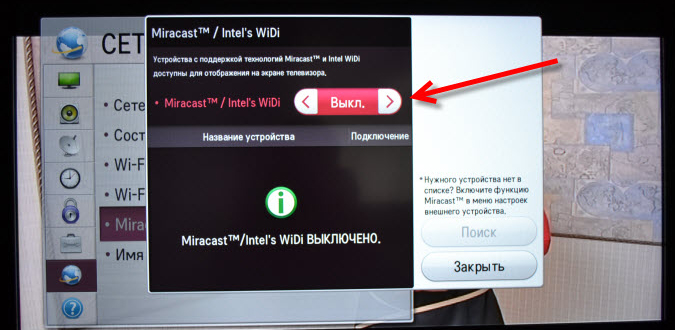
आपल्या टीव्हीच्या सेटिंग्जवर परत जा, "पर्याय" वर जा, "डिव्हाइसेस" ओळ निवडा आणि नंतर - "कनेक्ट केलेले डिव्हाइस". उघडलेल्या विंडोमध्ये, तुम्हाला "डिव्हाइसेस जोडा" बटण सापडेल, ते वापरा आणि मिराकास्ट रिसीव्हर निवडा.
तुमच्या टीव्ही सेटिंग्जमध्ये बदल करण्याव्यतिरिक्त, तुम्हाला तुमच्या Windows 10 PC किंवा iPhone वर देखील बदल करावे लागतील. हे पूर्ण न केल्यास, Miracast वापरून संप्रेषण दोन्ही उपकरणांवर शक्य होणार नाही. तुमचा Windows 10 संगणक किंवा तुमचा स्मार्टफोन तुमच्या गरजा पूर्ण करू शकत नाही.
iPhone, Android सेट करणे सोपे आहे. सुरुवातीला, आपण मेनूवर जावे, "सेटिंग्ज" विभागात जा, तेथे "कनेक्शन" पॅरामीटर शोधा आणि नंतर "इतर नेटवर्क" लाइनवर जा.

तेथे तुम्हाला "स्क्रीन मिररिंग" सारखी ऑफर मिळेल, ती चालवा.
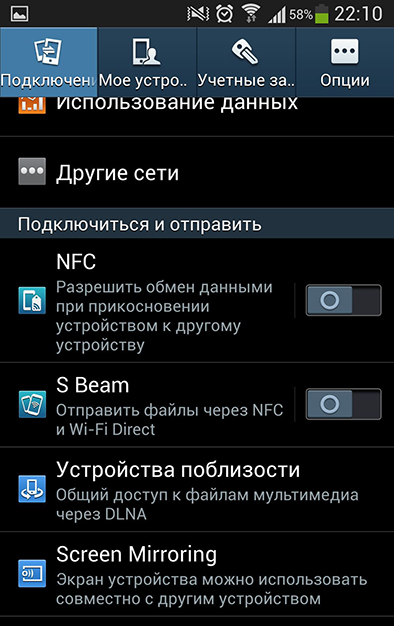
तुमच्या iPhone किंवा PC च्या Windows 10 च्या स्क्रीनवर तुमच्या TV चे नाव दिसल्यानंतर, त्यावर क्लिक करा, Miracast तंत्रज्ञान वापरून तुमच्या iPhone आणि TV मध्ये वायरलेस कनेक्शन स्थापित करण्याची प्रक्रिया लगेच सुरू होईल.
आपण सर्वकाही योग्यरित्या केले असल्यास, आपल्या Android आणि Windows 10 PC च्या स्क्रीनवर एक समान "चित्र" प्रदर्शित केले जाईल. दोन उपकरणांच्या कनेक्शनपर्यंत पोहोचणे शक्य नसल्यास, पुन्हा मार्गाने जाण्याचा प्रयत्न करा, कदाचित आपण एक छोटीशी चूक केली असेल, ज्यामुळे अशी तांत्रिक बिघाड झाली.
सल्ला. दुर्दैवाने, मिराकास्ट वापरून आपल्या PC आणि Android दरम्यान संप्रेषण कॉन्फिगर करण्याचे अनेक प्रयत्न अयशस्वी झाल्यास, आपण खात्री बाळगू शकता की आपले डिव्हाइस अशा तंत्रज्ञानास समर्थन देत नाहीत.
तुम्ही कनेक्ट करण्यात व्यवस्थापित केल्यास, तुमच्या Android वर चालणारा, परंतु मोठ्या स्क्रीन टीव्हीवर प्रवाहित होणारा चित्रपट पाहण्यास तुम्हाला आनंद होईल. उच्चभ्रू सिनेमातल्या प्रेक्षकासारखं वाटेल.
लक्ष द्या. तुमची बॅटरी समांतर चार्ज होत आहे याची खात्री करण्यासाठी फक्त तुमच्या Android ला इलेक्ट्रिकल आउटलेटमध्ये प्लग करण्यास विसरू नका. हे चित्रपट संपण्यापूर्वी तुमचे Android डिव्हाइस वेळेआधी डिस्कनेक्ट करणे टाळण्यास मदत करेल.
संभाव्य समस्या
अशी परिस्थिती असते जेव्हा आपल्याला मिराकास्टचे चुकीचे कार्य किंवा त्याचे पूर्ण नकार पहावे लागते. अशा तांत्रिक बिघाडाची कारणे समजून घेणे प्रत्येक वापरकर्त्यासाठी उपयुक्त आहे, ज्यामुळे ही समस्या दूर होईल आणि त्यानंतरही असे अद्वितीय तंत्रज्ञान वापरता येईल, व्यावहारिक अनुभवाद्वारे त्याचे सर्व फायदे अनुभवता येतील. Windows 10 सह आपल्या PC वर दोन्ही उपकरणे यशस्वीरित्या कनेक्ट करणे अशक्य का एक सामान्य कारण म्हणजे वायरलेस मॉड्यूलचे ऑपरेशन सुनिश्चित करण्यासाठी ड्रायव्हर्सची कमतरता. काहीवेळा तुमच्या PC वरील हे ड्रायव्हर्स जुने झाले आहेत, त्यामुळे त्यांना अपडेट करणे आवश्यक आहे.
हे खरोखरच असल्यास, आवश्यक ड्रायव्हर्स डाउनलोड करा आणि त्यांना स्थापित करा. Windows 10 साठी विशेषतः डिझाइन केलेल्या वायरलेस मॉड्यूलसाठी ड्राइव्हर्स सापडत नसल्यास घाबरू नका. या प्रकरणात, Windows 8.1 साठी ड्राइव्हर्स डाउनलोड करा, ते योग्य असले पाहिजेत आणि या मॉड्यूलचे यशस्वी कार्य सुनिश्चित करा. तुमचा iPhone Windows 10 PC शी कनेक्ट करण्याच्या प्रक्रियेत, तुमचा Wi-Fi अडॅप्टर फक्त Miracast तंत्रज्ञानाला सपोर्ट करत नाही हे सांगून तुम्हाला तुमच्यासाठी फारशी चांगली बातमी मिळणार नाही. या प्रकरणात, तुम्हाला फक्त HDMI वापरून तुमचा iPhone टीव्हीशी कनेक्ट करण्यात समाधानी असणे आवश्यक आहे.
म्हणून, जर तुम्हाला तुमच्या संगणकावर Windows 10 स्थापित असलेल्या सर्व काही मोठ्या स्क्रीन टीव्हीवर पहायचे असेल, तर या शिफारसी वापरा. जर सर्व आवश्यक तांत्रिक आवश्यकता तुमच्या उपकरणांद्वारे पूर्ण केल्या गेल्या असतील, तर तुम्ही निश्चितपणे केबल न वापरता दोन उपकरणे यशस्वीरित्या कनेक्ट करण्यात सक्षम व्हाल.





